
AIで簡単に3Dデータを出力!Rodinを解説
今回はテキストや画像から簡単に3Dデータを生成できるAIツールRodinをご紹介します。
過去様々なtext to 3DデータのAIツールがありましたが、Rodinは3Dデータの精度も高いのが特徴です。(無料で触れます)
日常生活では中々3Dデータを扱う方は多くはないと思いますが、デジタルアートや商品の3D化によるビジュアルデザインなどへの応用が期待でき触れておいて損はありません。
アカウント作成
Rodinの公式サイトにアクセスします。
真ん中の「GENERATE」をクリックします。

下記emailとパスワードもしくはGoogleアカウントにてアカウントを作成して下さい

右上にアイコンが表示されたらログインできています。

Text to 3Dデータ生成
それでは、テキストから3Dデータを生成してみましょう。
画面中央部右の「Text Input」をクリックします。
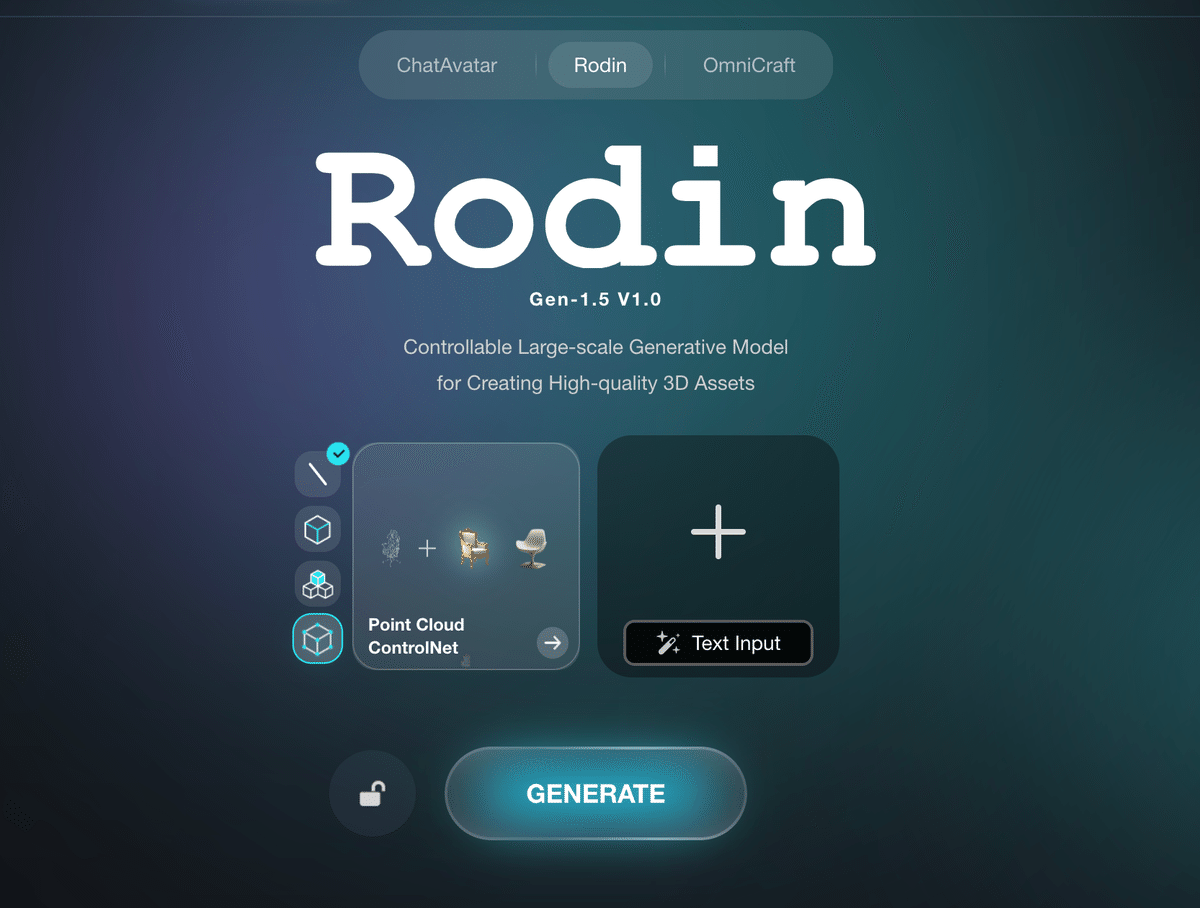
試しに「a cute cat」と入力しました。
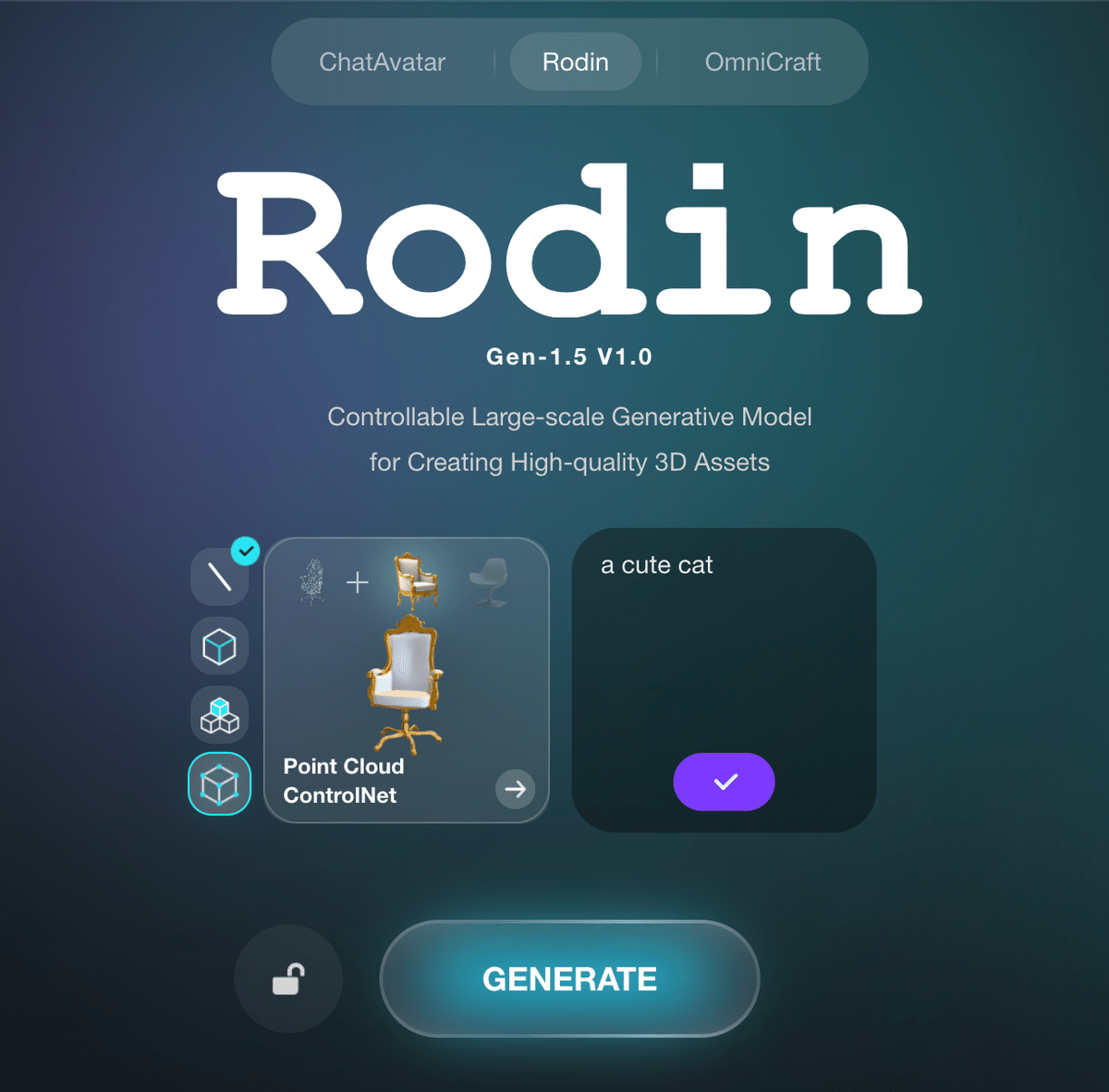
上記チェックボタンをクリックし、少々待つと下記の可愛い猫の画像が生成されました!

上記中央部右のチェックマークを押すと下記の画面になります。
ここで「GENERATE」ボタンを押しましょう。
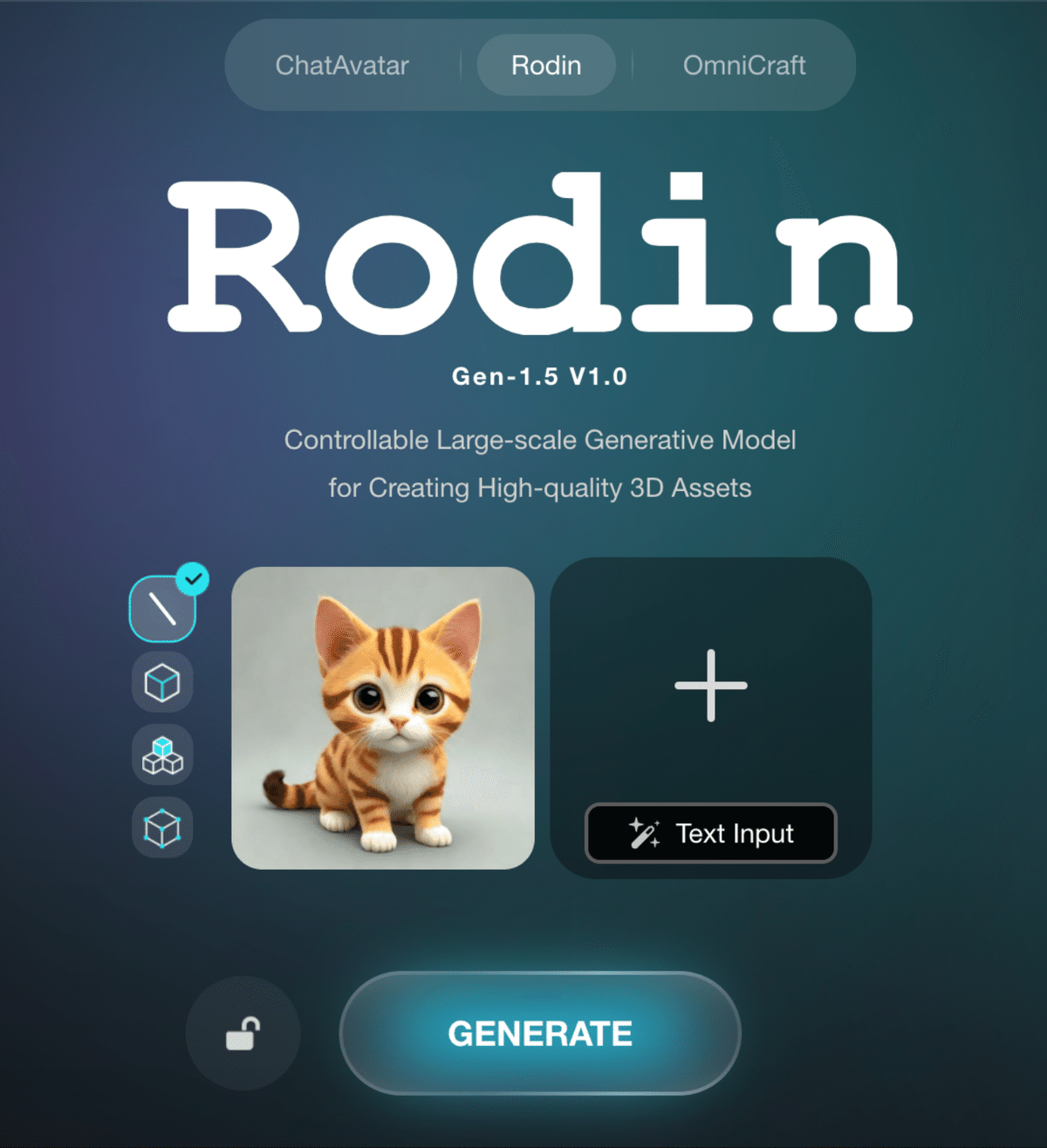
少々待つと下記の画面になります。
ここで形が気に入らなければ再生成(Redo)などできます。
今回はこのまま進みますので、「Confirm」をクリックします。
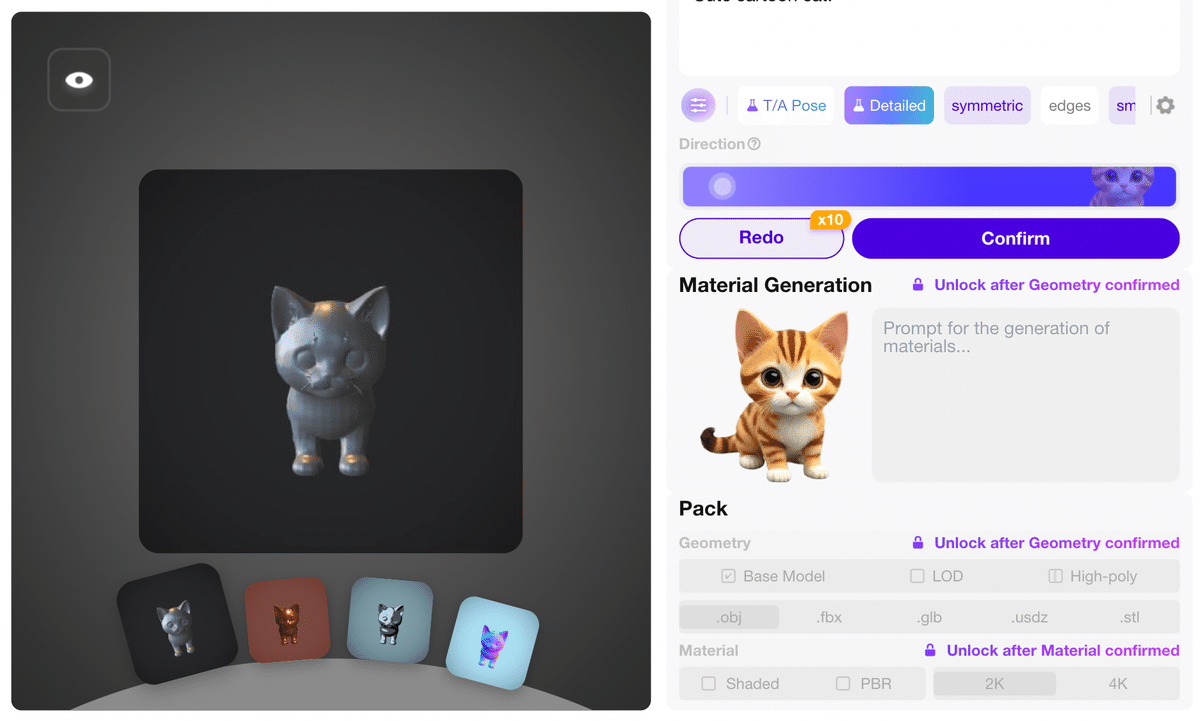
少々待つと下記の画面になりますので、「Generate」をクリックします。

画像内の顔を認知して特に顔部分を高精度で生成してくれるので「Enable」を押します。
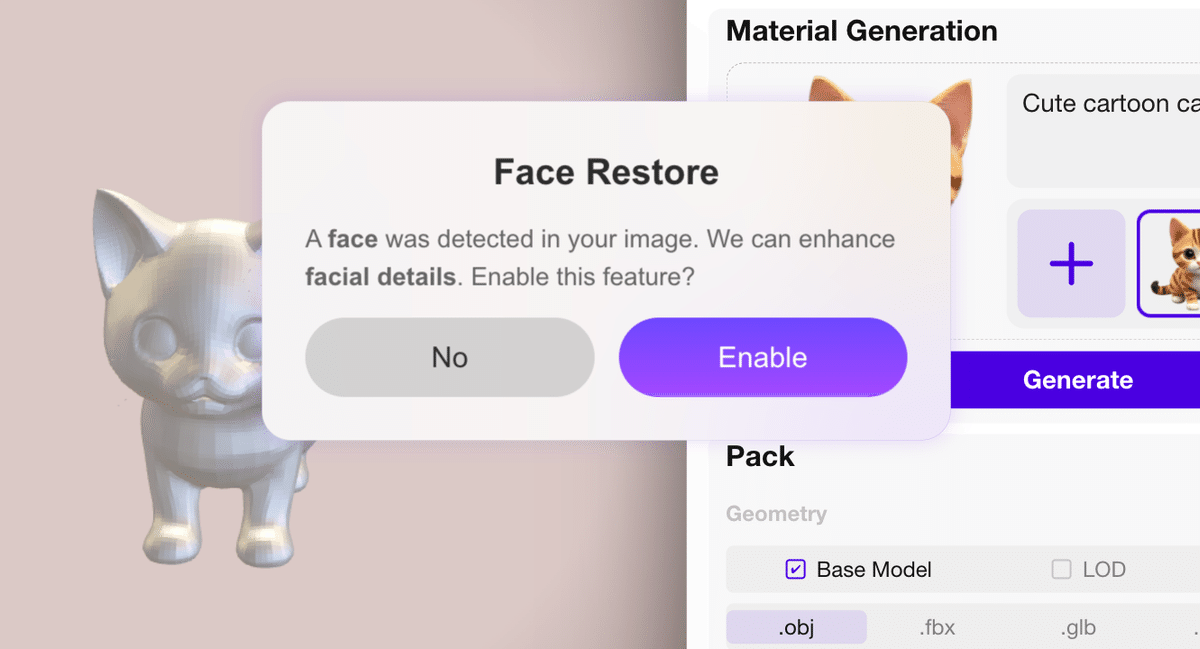
すると3Dデータが生成できました!
右下の「Download」から3Dデータをダウンロードできます。
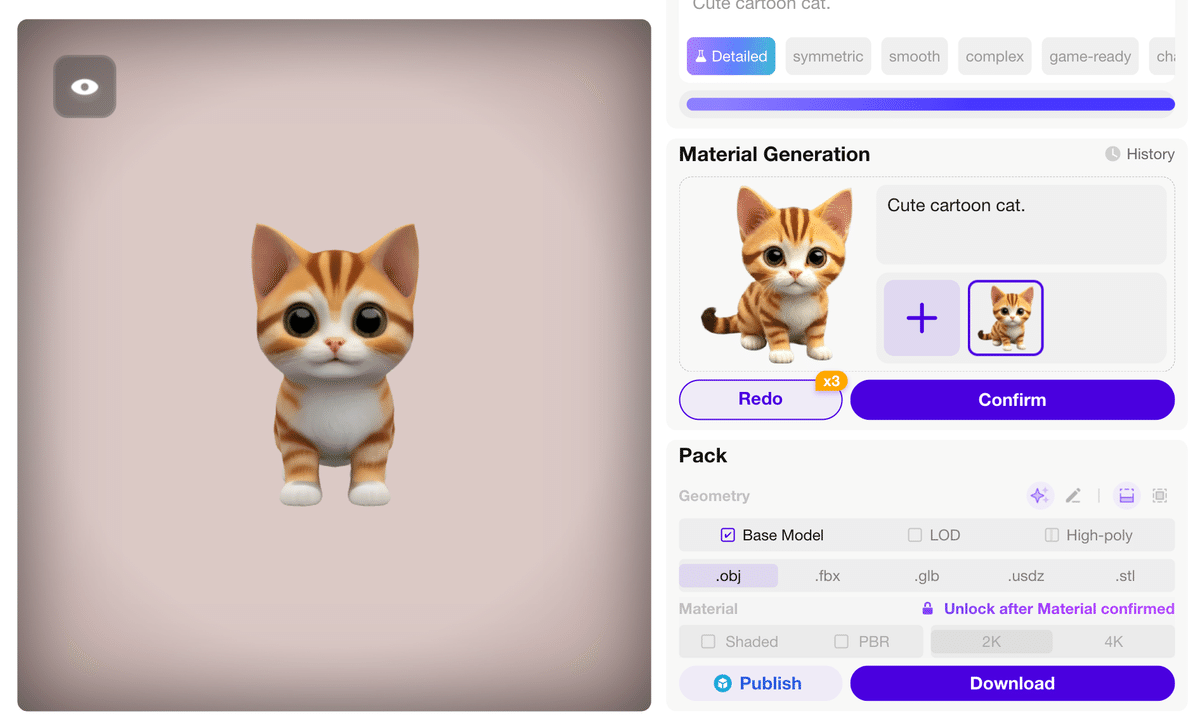
しっかり細部まで可愛い猫になっていますね。
テキストから可愛い猫を生成し3Dデータまで簡単にできました。
Image to 3Dデータ生成
同様に既存の画像から3Dデータを作ってみます。
今回は商用利用可能な生成AIツールで作成した架空のアニメアイドルの下記の画像を3Dデータ化してみます。

TOP画面にて、「+」ボタンを押すと画像をアップロードできます。
あとは同様に3Dデータ化していきます。

大枠は見事に再現できた3Dデータが生成されました!
一方で結構細かい画像を今回選びましたので、髪の巻き具合や顔のパーツ、マイクや足の飾りなどは若干崩れてしまっていますね。
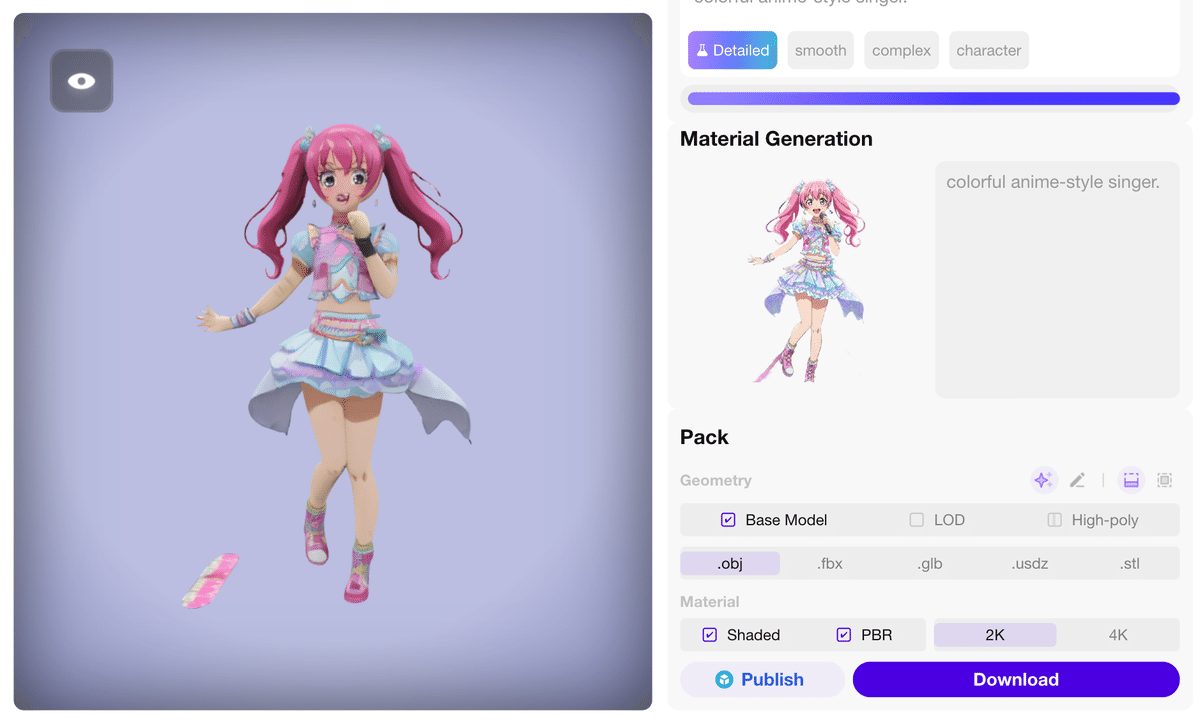
TRIPO AIとの比較
3Dデータ生成AIツールはRodinの他にTRIPO AIというものがあります。
こちらでも3Dデータを生成してみましょう。
TRIPO AIはこちら:https://www.tripo3d.ai/
やはりTRIPO AIでも若干崩れていますね。
ただこの辺りは日進月歩なので、今年中には高精度で出力できるようになっている可能性も十分にあります。
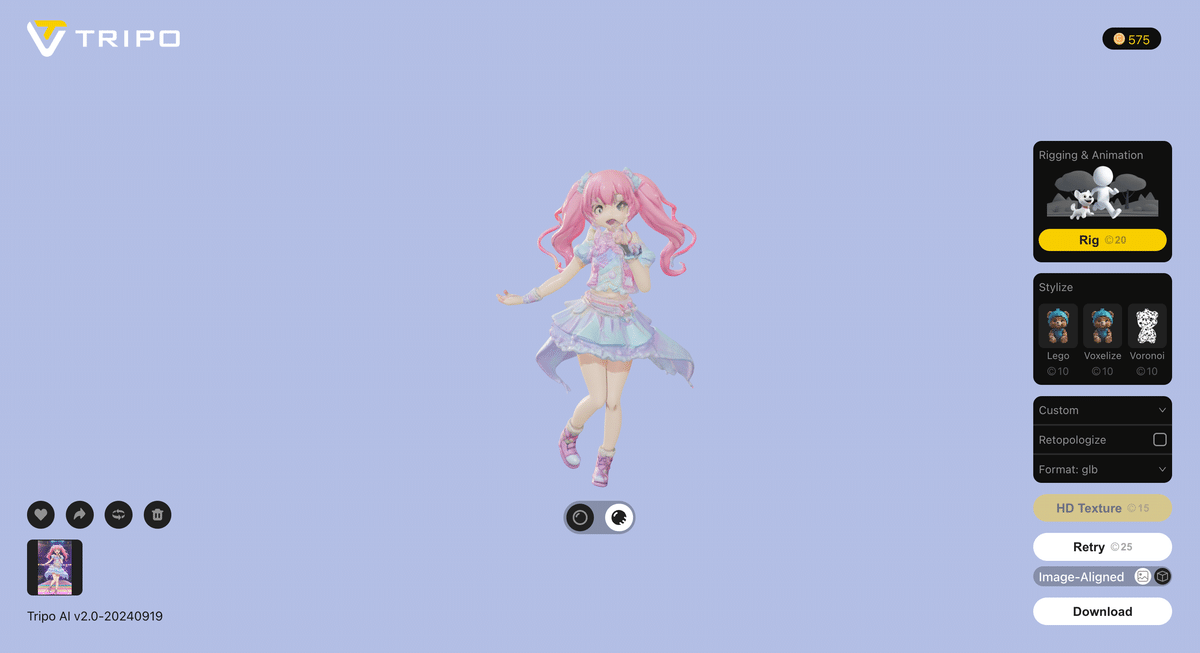
いかがでしたでしょうか。
生成AIというと、文章や画像、動画などに注目されがちですがこのように3Dデータも簡単に生成できます。
ぜひ、textや画像を用いて3Dデータの生成を試してみて下さい!
ぜひXアカウントの方もフォローお願いします!
☆AI Start Navi Mediaでは生成AI含むAIコンサルティングを企業/個人様向けに提供しております。
↓まずお話を聞いてみたい方は下記よりご連絡の程よろしくお願いいたします↓
aistart.navimedia202312@gmail.com
下記に当てはまる方は、ぜひご相談ください。
・生成AIツールってどうやって使えばいいの?
・ChatGPTを業務で使うためにはどうすればいいの?
・画像/動画生成AIツールを試してみたい!
・継続的に業務で活かすためのプロンプトや使用方法が知りたい!
